PURRTY 대용 Bitvise SSH 클라이언트 : 무료 SSH 파일 전송, 터미널 및 터널링 접속 TOOL
♨ 카랜더 일정 :
컨텐츠 정보
- 8,311 조회
본문
내 컴퓨터 에서 이미 설정된 SSH 서버 에 연결하고 싶습니다 .
Bitvise SSH 클라이언트 다운로드 (Tunnelier)
다른 사람들이 연결할 수 있도록 SSH 서버 를 설정하고 싶습니다 .
Bitvise SSH Server 다운로드 (WinSSHD)
파일 전송 해봅니다
Bitvise SSH 클라이언트 및 SSH 서버의 역할은 무엇입니까?
Bitvise SSH Server는 SSH 클라이언트의 연결을 수락하는 데 사용됩니다. 이 서버는 오랜 기간 동안 실행되며 서버 관리자가 구성한 액세스로 연결되는 SSH 클라이언트를 제공합니다. SSH 서버는 SFTP 및 SCP를 사용하여 터미널 콘솔, 포트 전달 및 / 또는 서버와의 파일 전송에 대한 액세스를 제공하도록 구성 될 수 있습니다.
Bitvise SSH 클라이언트는 SSH 서버에 대한 연결을 시작하는 데 사용됩니다. 일반적으로 대화식으로 사용되므로 사용자가 실행할 때만 실행되지만 스크립트 명령이나 파일 전송을 실행하거나 포트 전달에 대한 SSH 연결을 유지하기 위해 무인으로 시작할 수도 있습니다. SSH 클라이언트는 SSH 서버의 터미널 콘솔에 액세스하거나 포트 전달을 시작하거나 SFTP를 사용하여 SSH 서버와의 파일 전송을 시작하는 데 사용됩니다.
두 제품 모두 연결 제품입니다. 독립 실행 형으로 사용할 수 없습니다. SSH 서버를 유용하게 사용하려면 SSH 서버에 연결할 클라이언트가 필요합니다. SSH 클라이언트가 유용하기 위해서는 연결할 SSH 서버가 필요합니다.
두 제품은 동일한 시스템에 설치할 수 있지만 SSH 클라이언트를 동일한 시스템에서 실행중인 SSH 서버에 연결하는 것은 의미가 없습니다. SSH의 목적은 네트워크를 통해 컴퓨터를 안전하게 연결하는 것입니다. SSH를 사용하여 동일한 시스템의 서버에 연결하면 아무런 이점이 없습니다.
Bitvise SSH 클라이언트를 언제 설치해야합니까?
다음 경우에 Bitvise SSH 클라이언트를 설치하십시오.
- Windows 컴퓨터에서 원격 SSH 또는 SFTP 서버 에 연결하려고 합니다 .
- 연결하는 서버는 Bitvise SSH Server를 실행할 필요가 없습니다. 우리의 SSH 클라이언트는 대부분의 SSH 또는 SFTP 서버에 연결할 수 있습니다.
- 그러나 서버 가 있어야하며이 서버에 대한 액세스 정보가 있어야합니다.
- Bitvise 는 연결할 서버를 제공하지 않습니다 . 누군가가 자신의 SSH 서버에 액세스하기위한 정보를 제공하지 않았다면 자신의 서버를 설정해야합니다.
SSH 클라이언트는 데스크톱 및 서버 버전의 Windows에서 실행됩니다.
- Microsoft에서 지원하는 모든 x86 및 x64 데스크톱 및 서버 버전의 Windows를 대상으로합니다.
- 우리는 Windows XP 및 Windows Server 2003을 추가로 지원합니다.
이 가이드의 초점은 Bitvise SSH 서버를 설정하고 액세스하는 과정에서 Bitvise SSH 클라이언트의 사용을 시연하는 것입니다. 이 안내서의 다른 측면은 SSH 클라이언트를 다른 서버와 함께 사용하는 경우에도 적용될 수 있습니다.
SSH 클라이언트를 설치할 위치는 어디입니까?
Bitvise SSH Server를 설정하는 과정에서 SSH 클라이언트를 설치하는 경우 :
먼저 SSH 서버가 설치된 컴퓨터와 동일한 컴퓨터 에 설치하십시오.
일반적으로 같은 컴퓨터에있는 SSH 서버에 연결하는 것은 의미가 없습니다. 그러나 SSH 서버를 설정하는 경우 동일한 컴퓨터에서 SSH 서버에 액세스 할 수 있는지 확인하는 것이 SSH 서버가 작동하는지 확인하는 중요한 단계입니다.
그런 다음 동일한 LAN에있는 다른 컴퓨터에 SSH 클라이언트를 설치하십시오 . 이 설치를 사용하여 LAN상의 다른 컴퓨터에서 SSH 서버에 액세스 할 수 있는지 확인하십시오.
마지막으로, SSH 서버에 액세스하려는 컴퓨터에 SSH 클라이언트를 설치하십시오. 이것은 인터넷을 통해 컴퓨터가 될 수 있습니다.
SSH 클라이언트 다운로드
SSH 클라이언트를 설치하려면 먼저 SSH 클라이언트를 다운로드해야합니다. 다음과 같이 웹 사이트에서 항상 SSH 클라이언트의 최신 버전을 다운로드하는 것이 좋습니다.
SSH 클라이언트 다운로드 페이지를 열고 올바른 설치 프로그램을 찾으십시오.
- 최근 Windows 버전 에서는 기본 설치 프로그램을 사용합니다 (강조 표시).
- Windows Server 2008 이전 버전에서 SHA-1 해시로 서명 된 대체 설치 프로그램을 사용하십시오.
당신이 그것을 피할 수 있다면 비 최신 버전을 사용하지 마라 . 최신 버전에서 수정 된 알려진 보안, 호환성 및 안정성 문제가있을 수 있습니다.
SSH 클라이언트 버전의 변경 사항에 대한 자세한 내용은 SSH 클라이언트 버전 기록을 참조하십시오 .
설치 프로그램 실행
SSH 클라이언트 설치 프로그램을 다운로드하고 시작하는 프로세스는 Bitvise SSH Server를 설치할 때와 거의 동일합니다 .
- SSH 클라이언트 설치 프로그램을 실행하려면 관리자 권한으로 Windows에 로그인해야합니다.
- 실행을 승인하기 전에 SSH 클라이언트 설치 프로그램에서 Bitvise의 서명 을 확인 하십시오.
설치 프로그램을 실행하도록 승인하면 설치 프로그램 인터페이스가 나타납니다.
- 최종 사용자 사용권 계약을 검토하십시오. 설치를 계속하려면 계약에 동의해야합니다.
- 이 단계에서는 다른 조치가 필요하지 않습니다.
- 검은 색 콘솔 창에는 문제가 발생한 경우의 정보를 비롯하여 설치에 대한 기술적 세부 정보가 표시됩니다.
고급 설치
무인 설치를 수행하기 위해 SSH 클라이언트 설치 프로그램을 명령 행에서 실행할 수도 있습니다 . 이 경우 적당한 명령 행 매개 변수로 설치 프로그램을 실행하십시오. 지원되는 매개 변수에 대한 도움말을 보려면 다음과 같이 설치 프로그램을 실행하십시오.
BvSshClient-Inst -?
SSH 클라이언트 실행하기
설치 후 다음과 같이 그래픽 SSH 클라이언트를 실행할 수 있습니다.
- Windows 시작 메뉴에서.
- 바탕 화면 아이콘을 두 번 클릭합니다 (설치 중에 아이콘을 만든 경우).
- SSH 클라이언트 프로파일 : .tlp 또는 .bscp 확장자를 가진 파일을 두 번 클릭하십시오.
일단 시작하면 SSH 클라이언트를 Windows 작업 표시 줄에 고정시킬 수 있습니다.
알림 영역 아이콘
연결된 상태에서 X 아이콘을 통해 그래픽 SSH 클라이언트를 닫으면 기본적으로 종료되지 않고 작업 표시 줄의 알림 영역으로 최소화됩니다.
![]()
알림 영역 아이콘이 숨겨져 있으면 이미 많은 SSH 클라이언트 세션이 활성화되어 있음을 알 수 없습니다.
원하는 경우 닫기 동작을 다르게 설정하여이 동작을 변경할 수 있습니다 .
명령 행 클라이언트
설치 후 Windows 명령 프롬프트 또는 PowerShell 창을 사용하여 Bitvise SSH 클라이언트에 포함 된 많은 명령 줄 클라이언트를 호출 할 수도 있습니다.
- 명령 줄 파일 전송 에는 sftpc 를 사용하십시오 .
- 원격 명령 실행 에는 sexec 을 사용하십시오 .
- 무인 포트 포워딩 / 터널링에 stnlc 를 사용하십시오 .
- 명령 행 SSH 터미널 클라이언트에 stermc 를 사용하십시오 .
- SSH 서버에서 사용자에 대해 구성된 인증 키 쌍의 명령 줄 관리에는 spksc 를 사용하십시오 .
PowerShell 스크립팅
Bitvise SSH 클라이언트에는 PowerShell 또는 .NET에서 SSH 세션 및 SFTP 파일 전송을 시작하는 데 사용할 수있는 .NET 용 SSH 라이브러리 인 FlowSshNet이 포함되어 있습니다. SSH 클라이언트 설치 디렉토리에서 FlowSshNetSamples 라는 하위 디렉토리 를 찾아 샘플 PowerShell 스크립트를 찾으십시오. 일반적인 위치 :
Bitvise SSH 클라이언트 : 무료 SSH 파일 전송, 터미널 및 터널링
당사의 SSH 클라이언트는 Windows XP SP3 및 Windows Server 2003의 모든 데스크톱 및 서버 버전 ( 32 비트 및 64 비트)을 최신 버전 인 Windows 10 및 Windows Server 2016까지 지원합니다.
우리 고객은 조직을 포함하여 모든 유형의 사용에 무료 입니다. 시작하려면 여기에서 다운로드하십시오 .
Windows 용 SSH 및 SFTP 클라이언트는 다음을 통합합니다.
가장 진보 된 그래픽 SFTP 클라이언트 중 하나입니다 .
원격 데스크톱 포워딩을 한 번 클릭하십시오.
bvterm, xterm 및 vt100 프로토콜을 지원하는 최첨단 터미널 에뮬레이션 .
- SSPI (GSSAPI) Kerberos 5 및 NTLM 사용자 인증은 물론 Kerberos 5 호스트 인증 을 사용하여 회사 차원의 단일 로그온을 지원합니다 .
포괄적 인 사용자 키 쌍 관리 로 ECDSA, RSA 및 DSA 공개 키 인증 을 지원합니다 .
FIPS 140-2 유효성 검사 : Windows에서 FIPS가 활성화되면 소프트웨어는 Windows 내장 암호화를 사용하여 NIST에서 인증서 # 2937 , # 2606 , # 2357 및 # 1892 로 FIPS 140-2에 대해 유효성을 검사합니다 . Windows XP 및 2003에서이 소프트웨어는 원래 NIST에서 인증서 # 819 (기록)에 따라 유효성을 검사 한 Crypto ++ 5.3.0 FIPS DLL을 사용합니다 . FIPS 모드가 활성화되어 있지 않으면 추가 FIPS 알고리즘이 지원되지 않습니다.
HIPAA 준수 : HIPAA 준수 솔루션의 일부가 될 수있는 최첨단 암호화 및 보안 조치를 제공합니다.
선택적 키워드로 SSH 를 난독 화 합니다. 클라이언트와 서버 모두에서 지원되고 활성화 될 때, 난독 화 (obfuscation)는 관찰자가 사용되는 프로토콜이 SSH임을 탐지하는 것을 더 어렵게 만듭니다. ( 프로토콜 , OpenSSH 패치 )
통합 SOCKS 및 HTTP CONNECT 프록시를 통한 동적 전달을 포함한 강력한 SSH 포트 포워딩 기능.
강력한 명령 줄 매개 변수로 SSH 클라이언트는 고도로 사용자 정의가 가능 하며 특정 상황 및 제어 환경에서 사용하기에 적합합니다.
레거시 FTP 응용 프로그램을 사용하여 SFTP 서버에 연결할 수 있는 FTP-SFTP 브리지 .
스크립트 가능한 고급 명령 줄 SFTP 클라이언트 인 sftpc .
스크립트 가능한 명령 줄 원격 실행 클라이언트, sexec 및 명령 줄 터미널 콘솔 클라이언트 인 stermc .
정적 포트 전달 규칙, 동적 SOCKS 기반 터널링 및 FTP-SFTP 브리지를 지원 하는 스크립팅 가능한 명령 줄 터널링 클라이언트 인 stnlc .
PowerShell 에서 파일 전송 및 원격 프로그램 실행을 위해 SSH 라이브러리를 사용하는 방법을 보여주는 예제 PowerShell 스크립트가 포함 된 .NET SSH 라이브러리, FlowSshNet
Bitvise SSH Server 원격 관리 기능.
그래픽 SFTP 파일 전송
Bitvise SSH Client는 가장 진보 된 SFTP 파일 전송 클라이언트 중 하나를 통합하여 다음을 지원합니다.
- 자동 재개, 텍스트 파일 인식, 재귀 하위 전송;
- 강력하고 고급 전송 목록 관리 ;
- 확인 파일 을 지원하는 서버로 검증 된 무결성 이력서 ;
- 고속 - 수십는 Bitvise SSH 서버, 네트워크 및 허용 디스크 속도 MB / s의 수백에서;
- 여러 파일 전송 중간에 사용자 입력에 대한 빠른 응답 성 .
Bitvise SSH Client는 고급 스크립팅 가능 명령 행 SFTP 클라이언트 도 통합합니다 .
터미널 액세스 - 원격 콘솔
Bitvise SSH 클라이언트는 모든 플랫폼에서 대부분의 SSH 서버가 지원하는 VT-100 및 xterm 프로토콜을 통해 또는 Bitvise SSH Server에서 지원 하는 향상된 bvterm 프로토콜을 통해 SSH 서버의 콘솔에 통합 된 액세스를 제공합니다 .
- 모든 터미널 에뮬레이션은 Windows 콘솔의 표준 설정을 지원하는 표준 Windows 글꼴을 사용하여 일반 Windows 콘솔에서 수행됩니다.
- VT-100 및 xterm을 통한 UTF 지원, bvterm을 통한 유니 코드 지원 (NT 시리즈 Windows 플랫폼의 전체 유니 코드 지원)
- xterm 및 bvterm을 통한 풀 컬러 지원;
- 대형 스크린 버퍼 지원, Alt 키를 포함한 모든 키 조합 및 bvterm으로 정확한 콘솔 렌더링 (NT 시리즈 Windows 플랫폼에서 완전히 정확함).
Bitvise SSH 클라이언트는 명령 줄 터미널 에뮬레이션 클라이언트 인 stermc 와 명령 줄 원격 실행 클라이언트 (sexec)도 통합합니다.
싱글 사인온
Bitvise SSH 클라이언트를 사용하여 동일하거나 신뢰할 수있는 Windows 도메인에있는 GSSAPI 지원 SSH 서버에 연결할 때 Kerberos 5 (또는 이전 플랫폼에서는 NTLM)가 사용자 인증뿐만 아니라 서버를 수행하도록 할 수 있습니다. 수동 호스트 키 확인 없음; 사용자 암호 및 공개 키 관리가 필요 없습니다. SSH 클라이언트에게 연결할 도메인의 서버를 알려주고 해당 서버가 BitSuite SSH 서버 (WinSSHD)이거나 GSSAPI를 지원하는 다른 서버 인 경우이 두 프로그램은 자동으로 보안 연결을 인증하고 설정합니다.
포트 포워딩
Bitvise SSH Client는 다음과 같은 많은 기능을 갖춘 강력한 SSH2 포트 포워딩 클라이언트입니다.
SOCKS4, SOCKS4A, SOCKS5 및 HTTP CONNECT 프록시 터널링 프로토콜을 지원하는 통합 프록시 를 통한 동적 터널링 . SSH 클라이언트의 프록시를 통해 대상 호스트에 연결하도록 응용 프로그램을 구성하면 수동 터널링 규칙을 구성 할 필요가 없습니다.
동적 터널링을위한 프로그램 설정 방법 : Firefox , IE ; 와 이 설정 는 Bitvise SSH 클라이언트입니다.
- 포트 전달 설정은 프로파일에 저장하고 프로파일 에서로드 할 수 있습니다 . 각 세션 전에 수동으로 매개 변수를 입력 할 필요없이 복잡한 터널링 구성을 여러 개 유지할 수 있습니다.
- Bitvise SSH Client 는 백그라운드에서 실행될 때 시스템 트레이 아이콘 만 표시함으로써 그 존재를 최소화합니다 . 프로그램이 최소화 된 상태에서 오류가 발생하면 해당 아이콘이이를 반영합니다.
- 서버 측 포워딩 : Bitvise SSH Server 및 Client를 사용하면 서버 및 여러 클라이언트를 설정하여 모든 포트 전달 규칙을 클라이언트 측 설정 업데이트없이 서버에서 중앙 집중식으로 구성 할 수 있습니다. SSH 클라이언트는 한 번만 구성하면되고 필요할 때 포트 전달 규칙을 쉽게 변경할 수 있습니다.
- 명령 줄 매개 변수가 지원됩니다. 명령 줄 자동화를 사용하면 사용자 상호 작용이 전혀 필요없이 시작 메뉴의 링크에서 포트 전달 세션을 시작할 수 있습니다. 명령 줄 매개 변수에 대한 도움말은 SSH 클라이언트 로그 영역에서 처음 시작될 때 또는 'BvSsh /?'를 실행하여 찾을 수 있습니다. 명령 프롬프트에서.
- SSH 세션이 설정되면 외부 응용 프로그램을 자동으로 시작할 수 있습니다 .
- SSH 세션이 중단되면 Bitvise SSH 클라이언트가 자동으로 서버에 다시 연결할 수 있습니다 .
Bitvise SSH 클라이언트는 고급 스크립팅 가능 명령 행 터널링 클라이언트 도 통합합니다 .
고도의 맞춤형
'BvSsh -?'를 실행하십시오. 유연성을 제공하는 명령 줄 매개 변수 목록은 다음을 참조하십시오.
- Bitvise SSH 클라이언트가 -profile, -loginOnStartup 및 -exitOnLogout 매개 변수를 사용하여 프로필을로드하고 시작시 즉시 연결하고 연결 해제시 종료하도록하십시오.
- Bithise SSH Client가 -hide 및 -menu 매개 변수를 사용하여 사용자 인터페이스 (기본 창, 인증 메시지, SSH 기능에 대한 액세스)의 일부를 숨기도록하십시오.
- 이동식 미디어에서 Bitvise SSH 클라이언트를 실행하고 Windows 레지스트리를 변경하지 못하게하고 - 공개 키 인증을 사용하고 -noRegistry, -keypairFile 및 -hostKeyFile 매개 변수를 사용하여 호스트 키를 확인하십시오.
그리고 더.
또한 그래픽 Bitvise SSH 클라이언트가 실행 중일 때 명령 줄 유틸리티 BvSshCtrl 을 사용하여 프로그래밍 방식으로 클라이언트 로그인, 로그 아웃 또는 종료를 수행 할 수 있습니다. 도움말을 보려면 'BvSshCtrl'을 실행하십시오.
Bitvise SSH 클라이언트의 휴대용 사용
Bitvise SSH 클라이언트 (Tunnelier)는 Windows 레지스트리 (-noRegistry 및 -baseRegistry 매개 변수) 사용 방법을 제어하는 명령 줄 매개 변수를 지원합니다. 레지스트리 사용에 대한 제어가 필요할 때 사용할 수 있습니다.
SSH 클라이언트의 최신 버전은 SSH 클라이언트 프로파일에 호스트 키 정보 및 클라이언트 인증 키 쌍 저장을 추가로 지원합니다. 즉, SSH 클라이언트 설치 디렉토리의 내용을 USB 키로 복사하고 다른 컴퓨터에 USB 키를 삽입 한 후 다음과 같이 그래픽 SSH 클라이언트를 실행할 수 있습니다.
BvSsh -noRegistry -profile = U : \ Profile.bscp
그러면 Windows 레지스트리를 사용하지 않고 Profile.bscp에 저장 한 호스트 및 키 쌍 정보 만 사용하여 연결하도록 클라이언트에 지시합니다.
지원되는 명령 행 매개 변수에 대한 자세한 정보는 다음과 같이 그래픽 SSH 클라이언트를 실행하십시오.
BvSsh -?
Bitvise SSH 클라이언트에는 -noRegistry 및 -profile 매개 변수 도 지원하는 명령 줄 클라이언트 ( sftpc , sexec , stermc 및 stnlc)가 추가로 포함되어 있습니다 . 이러한 명령 줄 클라이언트는 자주 사용되지만 대화식으로 사용할 수도 있습니다. 자세한 내용은 B
뷰PDF 1,2
office view
관련자료
-
링크
-
첨부
댓글목록
등록된 댓글이 없습니다.

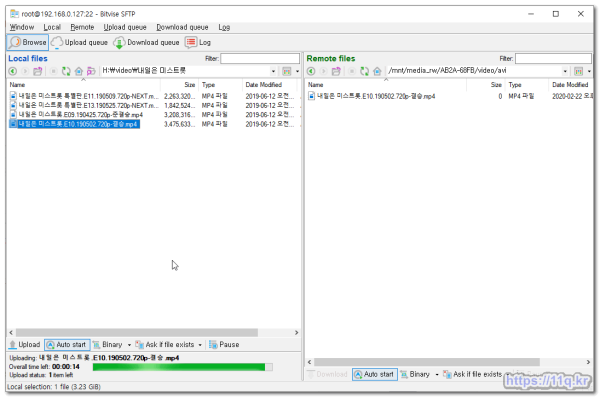
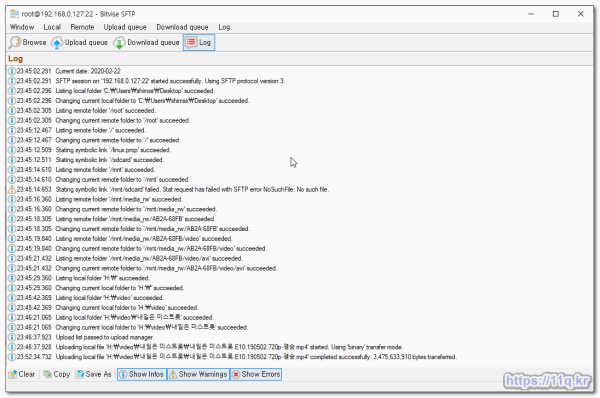
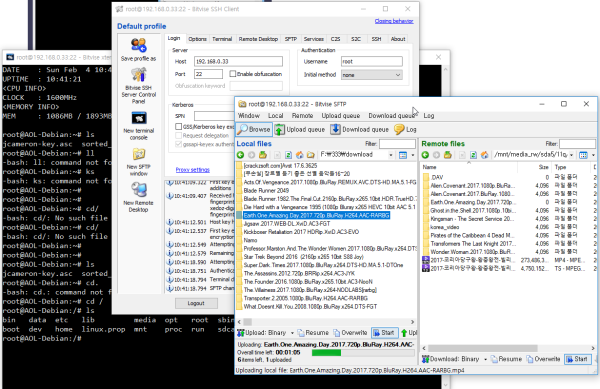
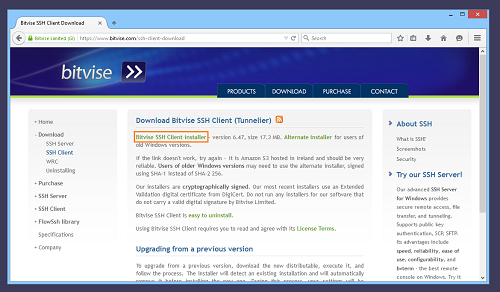



 작업중● 구글 도메인 구입 등록 변경 벙법 및 사이트 11q.kr 에서 123q.me 사이트 도메인… _조회수_댓글수(
4912
작업중● 구글 도메인 구입 등록 변경 벙법 및 사이트 11q.kr 에서 123q.me 사이트 도메인… _조회수_댓글수(
4912 ● 시놀로지 SynoIogy 역방향 Reverse 주소 설정 방법 강좌 정보및 나의인증서 _조회수_댓글수(
4802
● 시놀로지 SynoIogy 역방향 Reverse 주소 설정 방법 강좌 정보및 나의인증서 _조회수_댓글수(
4802 ● nslookup을 사용하면 도메인네임, IP주소, 기타 DNS레코드를 알 수 있다. _조회수_댓글수(
4621
● nslookup을 사용하면 도메인네임, IP주소, 기타 DNS레코드를 알 수 있다. _조회수_댓글수(
4621